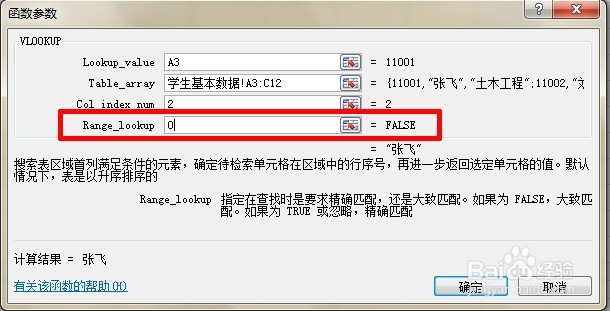1、步骤1:如图例如示,现有三个表(表1:学生基本信息表;表2:英语四级成绩表;釉涑杵抑表3:2015年上半年英语四级成绩汇总表),三表共同项“学号”将作为唯一的参照列实现将表1、表2内容自动填充到表3相关行内。
2、步骤2:进入表3,选择需要自动填充的列第一项(如“姓名”),选择插入函数图标钱砀渝测(fx)进入插入函数选择对话框,在选择恽贴淑溪类别下拉菜单选择“查找与引用”,在选择函数中选择“VLOOKUP”函数,点击确定进入函数编辑对话框。如图所示,第一项指的是“参考列”(如“姓名”),第二项指的是引用表区域,第三项指的是引用表列数(1,2……),第四项是逻辑判断值(1或0)。
3、步骤3:函数编辑对话框第一项,点击鼠标选择参考列第一项(图例中“学号”的第一项单元格A3)。
4、步骤4:函数编辑对话框第二项,点击鼠标选择表1(学生基本信息表),按住鼠标左键选择表1相关区域。注意:请不要选择列的项名(如“学号”所在的A2),应直接选择数据列相关内容(A3:C12)。
5、步骤5:函数编辑对话框第三项,按照步骤4选择的表1相关区域对应的列数,找到要自动填充的列数(如姓名为列2则填入“2”)。
6、步骤6:函数编辑对话框第四项,逻辑判断值(1或0),选择1即精确匹配,选择0即模糊匹配。一般如没有太接近的参考列,建议选填“0”。
7、步骤7:完成后第一项会自动填充入匹配学号列第一项的姓名。此时在函数编辑栏内选择表1区域,按“F4”实现单元格锁定。否则会在下拉函数时出现区域偏移。
8、步骤8:完成第一项填充后,将鼠标移动至此单元格的右下角,鼠标成实心十字形状时拖动至你所要填充的最后一项即可。其他列的自动填充如是完成即可。